Workday Prism Analytics Completa Atividade Wbucket¶
Introdução¶
Uma atividade wBucket completa do Workday Prism Analytics, usando seu Workday Prism Analytics connection, carrega dados de um wBucket em uma tabela Workday Prism Analytics e deve ser usado como um destino para consumir dados em uma operação.
Crie uma Atividade Wbucket Completa do Workday Prism Analytics¶
Uma instância de uma atividade wBucket do Workday Prism Analytics Complete é criada a partir de um Conexão do Workday Prism Analytics usando seu Conclua o tipo de atividade wBucket.
Para criar uma instância de uma atividade Workday Prism Analytics Complete wBucket, arraste o Complete wBucket tipo de atividade para a quadro de design ou copie o wBucket completo tipo de atividade e cole-o na quadro de design. Para obter detalhes, consulte Criando uma instância de atividade em Reutilização de componentes.
Uma atividade existente do Workday Prism Analytics Complete wBucket pode ser editada nestes locais:
- A quadro de design (consulte Menu Ações do Componente em Quadro de Design).
- A aba Componentes do painel do projeto (consulte Menu Ações do componente em Guia Componentes do painel do projeto).
Configurar uma Atividade Wbucket Completa do Workday Prism Analytics¶
Siga estas etapas para configurar uma atividade wBucket do Workday Prism Analytics Complete:
Etapa 1: Insira um Nome e ID do Wbucket¶
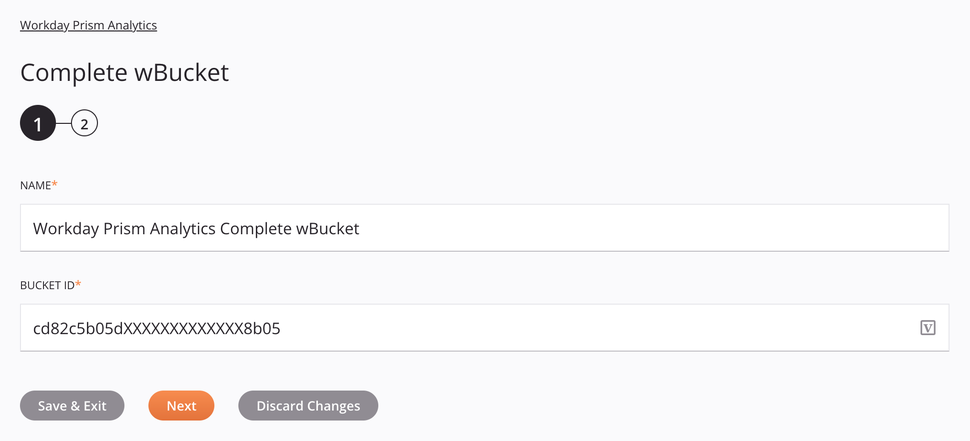
Dica
Campos com ícone de variável ![]() suporte usando variáveis globais, variáveis do projeto e variáveis Jitterbit. Comece digitando um colchete aberto
suporte usando variáveis globais, variáveis do projeto e variáveis Jitterbit. Comece digitando um colchete aberto [ no campo ou clicando no ícone da variável para exibir uma lista das variáveis existentes para escolher.
-
Nome: Insira um nome para identificar a atividade wBucket do Workday Prism Analytics Complete. O nome deve ser único para cada atividade Workday Prism Analytics completa do wBucket e não deve conter barras (
/) ou dois pontos (:). -
wBucket ID: ID do wBucket a ser usado para carregar dados.
-
Salvar e Sair: Se ativado, clique para salvar a configuração desta etapa e feche a configuração da atividade.
-
Próximo: Clique para armazenar temporariamente a configuração desta etapa e continuar para a próxima etapa. O a configuração não será salva até que você clique no botão Concluído na última etapa.
-
Descartar alterações: Após fazer alterações, clique para fechar a configuração sem salvar as alterações feitas em qualquer etapa. Uma mensagem solicita que você confirme que deseja descartar as alterações.
Etapa 2: Revise o Esquema de Dados¶
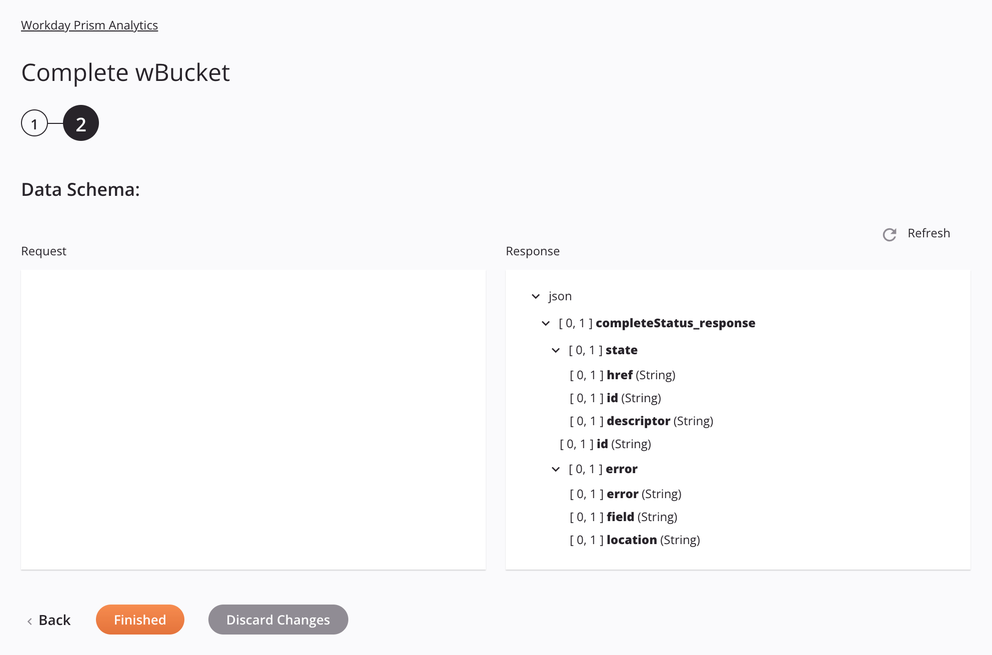
-
Esquema de dados: O esquema de dados de resposta para Workday Prism Analytics é exibido. Se a operação usar uma transformação, o esquema de dados será exibido novamente posteriormente durante o processo de mapeamento da transformação, onde você poderá mapear para campos de destino usando objetos de origem, scripts, variáveis, valores personalizados e muito mais.
O conector Workday Prism Analytics usa a API REST v2.0 do Workday Prism Analytics (é necessário fazer login no Workday Resource Center). Consulte a documentação da API para obter informações sobre os campos do esquema.
-
Resposta:
Campo/nó do esquema de resposta Notas json O formato do esquema de solicitação CompleteStatus_response Nó do CompleteStatus_response estado Nó do estado href URL que representa o objeto identificação ID do objeto do Workday descritor Estado do objeto identificação ID do objeto do Workday erro Nó do erro erro Mensagem de erro campo Campo ausente que gerou o erro localização Ocorreu um erro de localização específica
-
-
Atualizar: Clique no ícone de atualização
 ou a palavra Atualizar para regenerar esquemas do endpoint Workday Prism Analytics. Esta ação também regenera o esquema em outros locais do projeto onde o mesmo esquema é referenciado, como em uma transformação adjacente.
ou a palavra Atualizar para regenerar esquemas do endpoint Workday Prism Analytics. Esta ação também regenera o esquema em outros locais do projeto onde o mesmo esquema é referenciado, como em uma transformação adjacente. -
Voltar: Clique para armazenar temporariamente a configuração desta etapa e retornar à etapa anterior.
-
Concluído: Clique para salvar a configuração de todas as etapas e fechar a configuração da atividade.
-
Descartar alterações: Após fazer as alterações, clique para fechar a configuração sem salvar as alterações feitas em nenhuma etapa. Uma mensagem solicita que você confirme que deseja descartar as alterações.
Próximos Passos¶
Depois de configurar uma atividade Workday Prism Analytics Complete wBucket, conclua a configuração da operação adicionando e configurando outras atividades, transformações ou scripts como etapas de operação. Você também pode configurar as configurações de operação, que incluem a capacidade de encadear operações que estão no mesmo ou em diferentes workflows.
As ações de menu de uma atividade podem ser acessadas no painel do projeto e na quadro de design. Para obter detalhes, consulte Menu Ações de Atividade em Noções básicas do conector.
As atividades do Workday Prism Analytics Complete wBucket podem ser usadas como um destino com estes padrões de operação:
- Padrão de transformação
- Padrão de duas transformações (como primeiro ou segundo alvo)
Outros padrões não são válidos usando atividades do Workday Prism Analytics Complete wBucket. Veja os padrões de validação na Validade da Operação página.
Para usar a atividade com funções de script, grave os dados em um local temporário e use esse local temporário localização na função de script.
Quando estiver pronto, implantar e execute a operação e valide o comportamento verificando o registros de operação.